- Autora Lauren Nevill [email protected].
- Public 2023-12-16 18:50.
- Última modificació 2025-01-23 15:17.
La configuració del registre és una funció integrada de Joomla i no implica un coneixement profund del concepte de construcció de llocs. De fet, la implementació d’aquesta operació es redueix al procediment per activar el mòdul seleccionat.
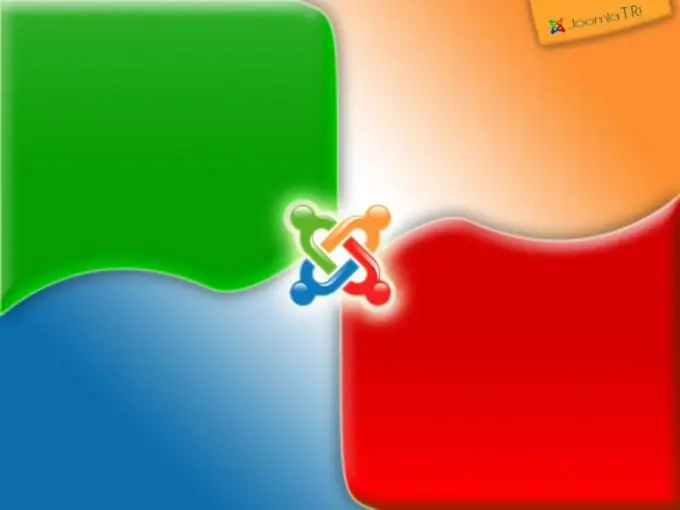
Necessari
accés al tauler administratiu de CMS Joomla
Instruccions
Pas 1
Inicieu sessió al tauler de control d'administrador per habilitar i configurar el mòdul de registre Joomla integrat i aneu a la pestanya "Extensions" de la barra d'eines superior de la finestra del programa. Feu clic al botó "Nou" per trucar al "Gestor de mòduls" i apliqueu la casella de selecció al camp del mòdul "Inici de sessió". Confirmeu la vostra selecció fent clic al botó Següent al tauler superior dret de la finestra d'administració.
Pas 2
Introduïu el valor desitjat per al nom del mòdul de registre al camp "Títol" i apliqueu les caselles de selecció dels camps "Mostra el títol" i "Activat". Seleccioneu la ubicació necessària del mòdul que es crea a la llista desplegable de la línia "Posició" i seleccioneu l'element "Tot" al directori desplegable del camp "Accés". Introduïu el text de benvinguda desitjat per als visitants del lloc a la secció "Text inicial" (opcional) i seleccioneu "Inici de sessió" a la llista desplegable de la línia "Nom / Inici de sessió".
Pas 3
Feu clic al botó "Desa" a la barra d'eines superior de la finestra de control i confirmeu l'aplicació dels canvis seleccionats fent clic al botó "Aplica".
Pas 4
Aprofiteu la personalització avançada dels paràmetres de registre proporcionats pel Community Builder. Per fer-ho, descarregueu el component seleccionat i utilitzeu el botó Examinar a la secció Descarregar fitxer de paquet per seleccionar el Creador de comunitats. Utilitzeu el botó Baixa i instal·la i repeteix els mateixos passos per al component CB Login, que és un complement per al registre de visitants.
Pas 5
Aneu al tauler de control de l’administrador i seleccioneu el component instal·lat. Aneu a la pestanya "Registre" i seleccioneu l'opció "Sí" al camp "Permet el registre d'usuaris". Desactiveu les caselles "Generar automàticament una contrasenya aleatòria al registre" i "Autoritzeu l'administrador a tots els usuaris". Seleccioneu altres opcions de visualització desitjades per al mòdul de registre recentment creat i deseu-les.






